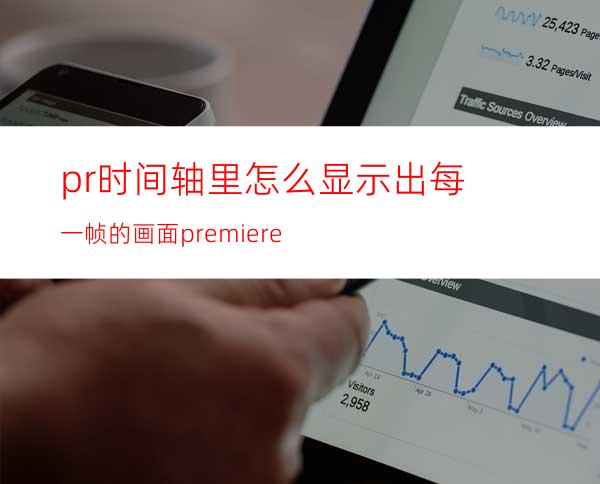
premiere中,在时间线里如何显示出每帧的视频画面?下面,我们来看下设置方法。
工具/原料
pr 2017
方法/步骤
先把作例子的视频素材拖入到素材面板中。
再把视频拖向时间轴面这里来,生成序列。
在时间轴面板的左上角这里,显示着视频的名称以一个三条横线的图标。
我们点击三条横线的图标
这时,弹出一列菜单;
我们从中选择:连续视频缩览图
点后,我们再看视频轨道这里,
好像没有什么反应。
我们这样操作下,
鼠标放在V1上边缘,鼠标呈上下两个箭头形状
鼠标点击向上提,
把这提宽;再看,看到有画面了。
为了看得清楚。
我们还可以按下+号,调节其中画面大小。
ps:要在英文输入法状态下按+号




















